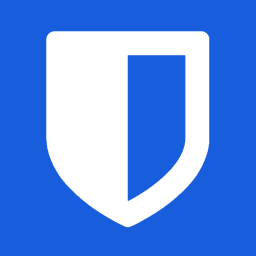Vaultwarden in der Anwendung

Damit Ihr einen Eindruck bekommt wie Bitwarden / Vaultwarden in der Anwendung ist, zeige ich Euch hier ein paar Impressionen und zähle einige Möglichkeiten auf, was alles geht…
Vorab aber: Vaultwarden ist ein hoch- und vollwertiger Passwortmanager. Lastpass, Keepass, OnePassword etc. sind sehr ähnlich und die meisten Funktionen sind deckungsgleich.
Ich habe, nachdem ich mit Excel keine Lust mehr hatte, auf Lastpass Premium (12 US$/Jahr) gewechselt. Komfortabel und auf allen Endgeräten einsetzbar, habe ich den Dienst mehrere Jahre genutzt. Ich war durchaus zufrieden, end-to-end Verschlüsselt auf dem Gerät -> Server, eben mit der Ausnahme, dass meine Daten damit in den den USA liegen. Sie unterliegen damit dem dortigen Rechtssystem und Datenschutz, welche ja dem europäischen resp. deutschen, weiter unterlegen ist.
Von der Bedienungsfreundlichkeit ist Vaultwarden mit anderen Diensten in jedem Fall vergleichbar.
Hier ein paar Eindrücke aus der Weboberfläche:
Weboberfläche
Familienansicht
Auf dem Smartphone
Weboberfläche
 1: Ihr könnt Eure Passwörter in Ordner und Unterordner sortieren, was dem ganzen etwas Struktur gibt. So könnt Ihr Eure Passwörter und die dazugehörigen Webseiten auch finden, wenn ihr vergessen habt, wie der Dienst genau hieß.
1: Ihr könnt Eure Passwörter in Ordner und Unterordner sortieren, was dem ganzen etwas Struktur gibt. So könnt Ihr Eure Passwörter und die dazugehörigen Webseiten auch finden, wenn ihr vergessen habt, wie der Dienst genau hieß.
2: Ihr könnt eine Organisation anlegen in denen Nutzer innerhalb der Organisation gemeinsame Passwörter ablegen können. Interessant vielleicht für Familien, bei denen verschiedene Dienst beide Partner nutzen können (Stromanbieter, gemeinsame Webdienste, …) oder um wichtige Daten der Kinder dort abzulegen (SteuerID, Sozialversicherungsnummern, …)
3: Übersicht aller angelegten Passwörter, Notizen, Kreditkarten etc.
 Die Ansicht um einen Eintrag zu bearbeiten. Neben Webseite, Passwort, Benutzername und Name des Eintrags kann man hier bei „Übereinstimmungserkennung“ festlegen, wann der Eintrag im Browser genutzt werden soll.
Die Ansicht um einen Eintrag zu bearbeiten. Neben Webseite, Passwort, Benutzername und Name des Eintrags kann man hier bei „Übereinstimmungserkennung“ festlegen, wann der Eintrag im Browser genutzt werden soll.
Wer zum Beispiel im Heimnetz verschiedene Dienste nutzt, erreicht diese z. B. über 192.168.3.116:Port1 oder 192.168.3.116:Port2 oder aber über eine Domain http://meinService.dirkkruse.eu. Man kann die Zuordnung unter dieser „Übereinstimmungserkennung“ so steuern, dass bei jeder Subdomain das richtige Passwort vorgeschlagen wird (oder bei der „exakten Adresse“ oder bei der StammDomain und vieles mehr).

Weiteres Highlight, was ich aus Lastpass nicht kannte: Ich kann weitere Felder anlegen und diese ebenfalls „verstecken“, so dass die Werte als ****** dargestellt werden.
Familienansicht
In der Familienansicht sieht dann jeder User die gemeinsamen Passwörter. Dies kann so eingestellt werden, dass jeder nur sehen kann oder auch bearbeiten.
User können hinzugefügt und entfernt werden (was über eine zusätzliche Admin Seite mit einem Klick geht). Sehr interessant vielleicht auch getrennt lebende, damit wären die wichtigsten Daten der Kinder beiden Eltern verfügbar.
Auf dem Smartphone
Auf dem Smartphone könnt Ihr Vaultwarden natürlich auch nutzen. Allerdings müsst Ihr dazu die App „Bitwarden“ herunterladen; wir erinnern uns: Bitwarden ist die Business-Variante – Vaultwarden ist die Variante, wenn ich es selbst hosten möchte.
 Nach der Anmeldung beginnt als erstes die Synchronisierung und Eure Passwörter tauchen dann auf (keine Sorge, wenn die Meldung erscheint „Es sind keine Passwörter im Tresor vorhanden“ – das liegt daran, dass ihr viele Passworte habt und das dauert ein paar Sekunden, bis diese synchronisiert wurden.
Nach der Anmeldung beginnt als erstes die Synchronisierung und Eure Passwörter tauchen dann auf (keine Sorge, wenn die Meldung erscheint „Es sind keine Passwörter im Tresor vorhanden“ – das liegt daran, dass ihr viele Passworte habt und das dauert ein paar Sekunden, bis diese synchronisiert wurden.
Hier findet Ihr auch die Kreditkarten und Identitäten zum autoausfüllen auf der Webseite. Man kann diese Punkte nochmals mit einem Passwort schützen, was dringend empfehlen würde!
Auch die sicheren Notizen sind hier jederzeit abrufbar.
Interessant sind auch die „Sends“ (auch von der Weboberfläche aus): Hier können Dateien sicher (verschlüsselt) mit jedem ausgetauscht werden (max. 500 MB).

Der Passwortmanager generiert auch Passwörter automatisch, die dann kopiert und verwendet werden können.
Die Länge des Passworts, als auch die individuelle Einstellung ob und wie viele Sonderzeichen und Zahlen genutzt werden sollen, kann hier Punktgenau eingestellt werden.
 Dann bleibt noch ein kleiner Blick in die Einstellungen. Dort kann man neben der farblichen Darstellung der App (Hell, dunkel, systembasiert oder nord) auch einstellen
Dann bleibt noch ein kleiner Blick in die Einstellungen. Dort kann man neben der farblichen Darstellung der App (Hell, dunkel, systembasiert oder nord) auch einstellen
– ob man eine 2FA Authentifizierung nutzen möchte
– wann der Tresor automatisch geschlossen werden soll
– ob Biometrie zum öffnen genutzt werden soll (Variiert je nach Endgerät)
Bei Apple muss nun in den „Einstellungen“ unter „Passwörter“ – „Automatisch ausfüllen“ noch Bitwarden angehakt werden und schon ist Bitwarden im System verankert und kann bei jeder App oder Webseite die Passwörter automatisch ausfüllen.
Ich vermute das wird sehr ähnlich unter Android sein.
Ansicht in Browsern
Für die Webbrowser auf dem PC/Mac gibt es entsprechende Erweiterungen, die man installiert, sich anmeldet und danach per Klick Passwörter und Benutzernamen ausfüllen lässt.

Mit einem Klick werden die Daten ausgefüllt. Fertig.
Auf dem Smartphone geht das natürlich ähnlich einfach:

Wenn ihr genaue Infos zu Vaultwarden braucht, findet Ihr sie auf der der Webseite: